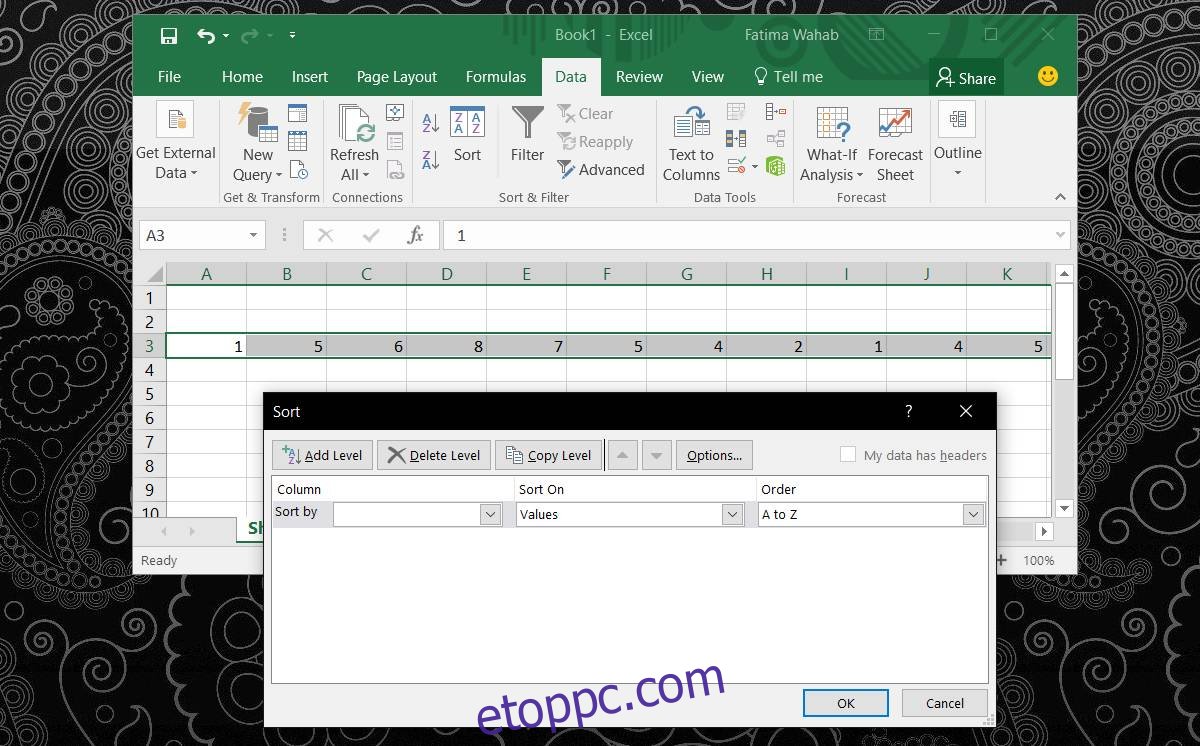A Microsoft Excel egy hatékony táblázatkezelő alkalmazás. Jelentős mennyiségű adat feldolgozását teszi lehetővé. A könnyebb olvashatóság érdekében rendezheti, képleteket alkalmazhat, és feltételes formázást is használhat. Ha ehhez hozzáadjuk a sokféle grafikont, amit támogat, akkor sok mindent megtehet vele. Az adatrendezési beállítások az Excel munkalap oszlopaira vonatkoznak. Szinte minden, amit az adatok rendezésére és szűrésére tehet, az oszlopokra vonatkozik. Így kerülnek be az adatok a táblázatba. A rendezés alapértelmezés szerint oszlopokkal működik. Ennek ellenére az adatokat sorokba rendezheti az Excelben. A funkció megvan, és a használata sem túl nehéz.
Nyisson meg egy Excel fájlt. Adja meg az adatokat, ahogy tetszik. Feltételezzük, hogy az adatokat nem oszlopok, hanem sorokba szeretné rendezni. Az adatokat sorokba rendezheti a legmagasabbtól a legalacsonyabb értékig és ábécé sorrendben.
A szalagon lépjen az Adatok lapra. Kattintson a Rendezés gombra. Megnyílik egy új ablak, több lappal a tetején. A lapok jobb oldalán található egy Beállítások gomb. Kattints rá.
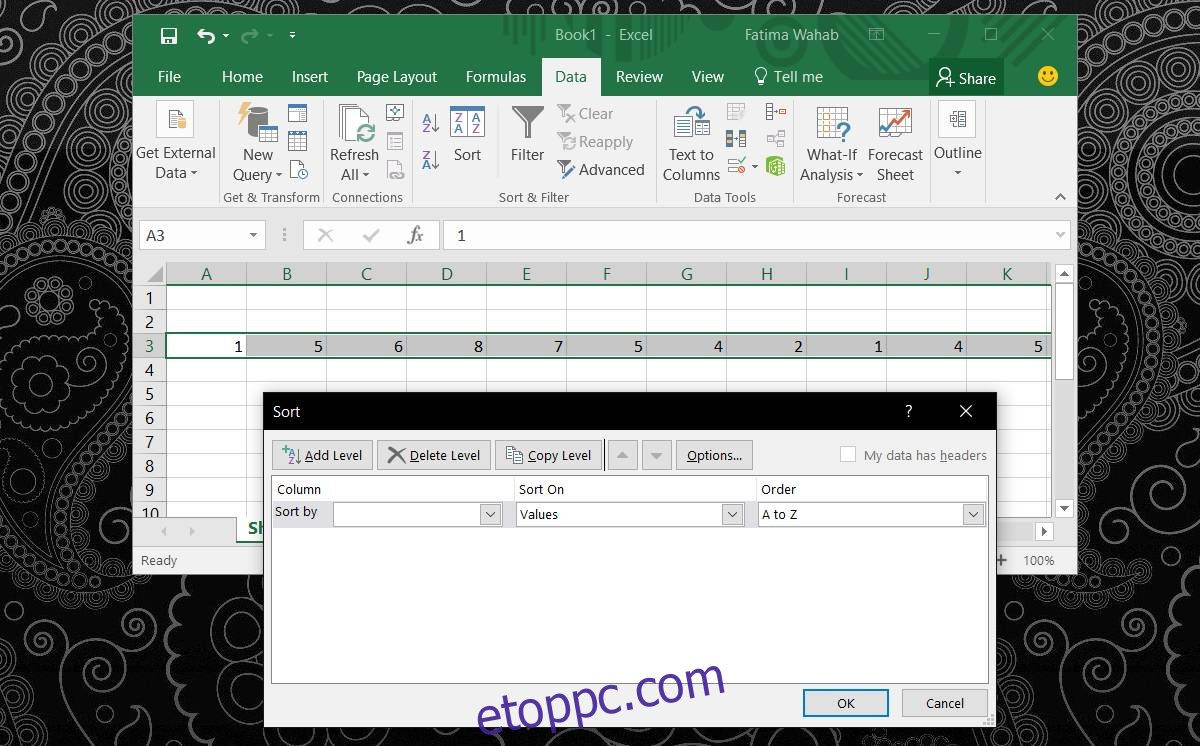
Ebben az új ablakban kiválaszthatja az adatok rendezési módját. Mivel az adatokat sorokba szeretné rendezni, válassza a „Rendezés balról jobbra” lehetőséget. Kattintson az OK gombra, és térjen vissza az előző ablakhoz.
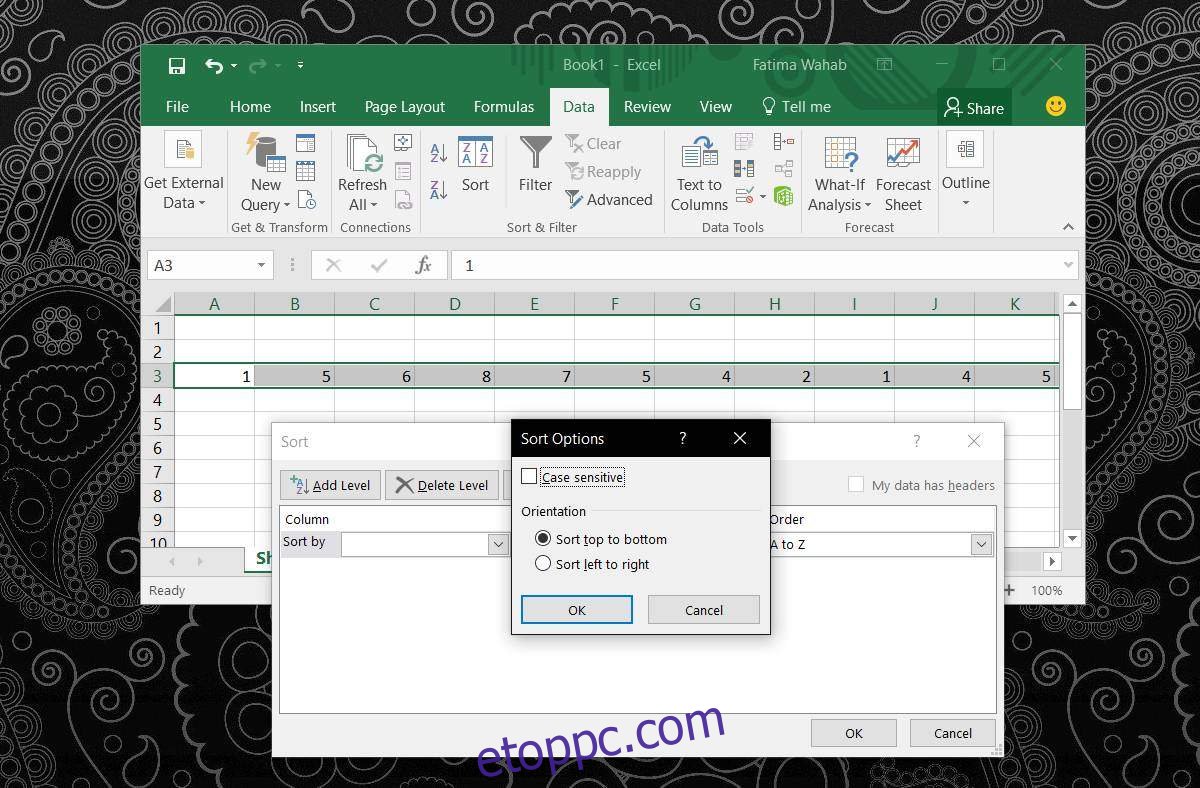
Az előző ablak három oszlopot mutat; Sor, Rendezés és Rendezés. Minden oszlop alatt található egy legördülő menü. Nyissa meg a „Sor” oszlop alatti legördülő listát, és válassza ki azt a sort, amelybe az adatokat rendezni szeretné. Nyissa meg a Rendelés legördülő menüt, és válassza ki, hogyan szeretné rendezni az adatokat a kiválasztott sorban.
Az adatokat értékek, cellaszín, betűszín és cella ikon szerint rendezheti.
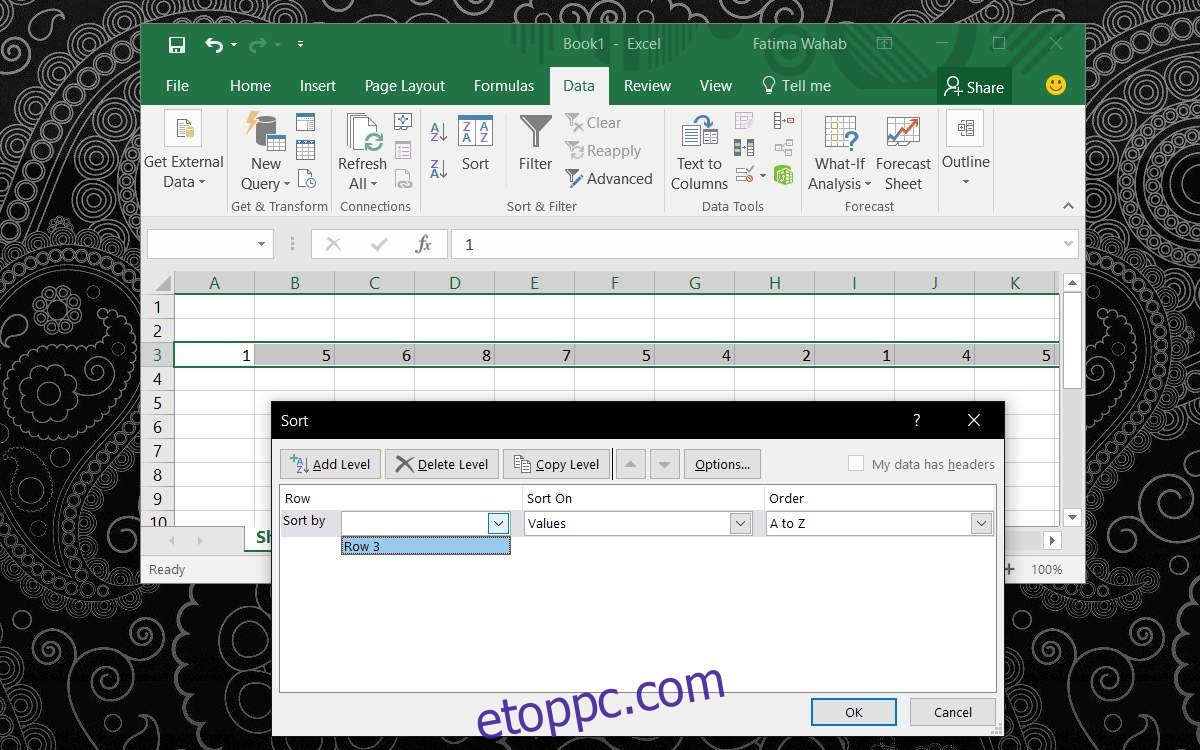
Kattintson az OK gombra az adatok rendezéséhez.
Ez nem módosítja az alapértelmezett rendezési feltételeket az Excelben. A teljes folyamatot minden alkalommal meg kell ismételnie, amikor sorokba szeretné rendezni az adatokat. Ez sajnos nem működik a szűrő funkcióval. Szűrőket csak oszlopokra alkalmazhat, és nincs lehetőség a módosításra és a sorokra történő alkalmazásra.
Ha oszlopok helyett sorokra kell szűrőt alkalmaznia, akkor a transzponálás funkciót kell használnia, és a sorokat oszlopokká kell alakítania. Sajnos ezt nem lehet megkerülni. A szűrők ügyesek, mert menet közben módosíthatja őket, és frissítheti a rendezett adatokat. Nem kell újra és újra alkalmaznia a rendezési feltételeket. Ezenkívül a szűrő funkció lehetővé teszi, hogy az adatokat értékük szerint rendezze, és nem előre meghatározott kritériumok, például ábécé vagy numerikus sorrend szerint.